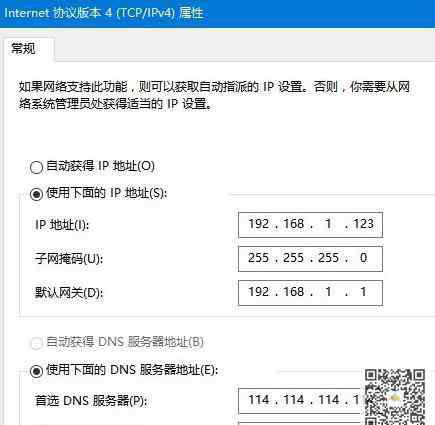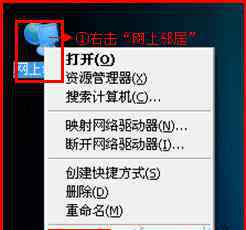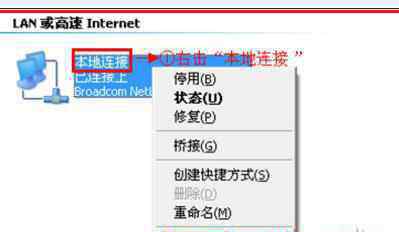路由器是我们电脑上网的重要设备,而无线设备自然需要利无线路由器上网,也就是我们常用的wifi,对于第一次安装的用户可能不知道方法是什么,具体为以下四个步骤:
无线WiFi路由器接线方法:
一、正确连接WiFi路由器
常见的家用WiFi路由器中,一般有5个网线接口,1个WAN接口,4个LAN接口。如果连接错误,会导致无法设置WiFi路由器,或者设置后连不上网的问题出现。
正确连接方式:
1、WiFi路由器的 WAN接口,用网线连接到猫(光猫)中的网线接口;
如果你家里的宽带,没有用到猫/光猫;那么需要把入户的宽带网线,插在WiFi路由器的WAN接口。
2、用来设置WiFi路由器的电脑,以及其它的电脑;需要用网线,连接到WiFi路由器的LAN接口(1234)中任意一个。
WiFi路由器的正确连接方式
重要说明:
用电脑来设置WiFi路由器的时候,并不需要电脑能够上网的;所以,请不用担心,电脑不能上网的问题。
至于为什么,电脑不能上网,也能够设置WiFi路由器。
这个问题就涉及到了,局域网通信技术的知识,专业性很强,笔者给你讲了,你也未必能够搞明白。新手用户,笔者建议你记住这一点即可。
二、设置电脑IP地址
用来设置WiFi路由器的这台电脑,以及其它需要连接WiFi路由器上网的电脑;笔者都建议把它们的IP地址,设置成自动获得,如下图所示。
如果你不知道如何把电脑IP地址,设置成 自动获得,可以点击阅读下面的教程:
电脑自动获得IP地址设置方法
把电脑IP地址设置成 自动获得
三、设置WiFi路由器上网
温馨提示:
不同的WiFi路由器,设置页面不一样;但是,设置上网的步骤都是大同小异的,所以大家完全不必担心。
下面笔者用一台TP-Link无线路由器为例,来演示设置WiFi路由器上网的步骤和方法。
1、查看设置网址
WiFi路由器的设置网址,又叫做:管理页面 地址、登录地址、登录IP等。
可以在这台WiFi路由器底部标签中,查看到它的设置网址信息。
如下图所示,笔者自己这台WiFi路由器的设置网址是:tplogin.cn
查看WiFi路由器的设置网址
补充:路由器提速技巧
重启
重启后的路由器由于释放了系统资源,效率最优化,运行速度更快。我们重启路由器方式并不多,通过管理IP输入用户名和密码进入后台管理界面,然后点击重启路由,还有就是强拔电源,我们并不建议这种野蛮操作。一键重启功就像摁开关一样简单。
扩大信号
WIFI信号会随着距离长短渐渐衰弱,有时候就是一堵墙的距离,你在这头它却在那头就是不能愉快玩耍,不管你是乡下的小洋楼还是城里的大HOUSE,加装个路由器简单又实惠。360度无死用全覆盖。只需两步轻松实现。
干掉蹭网的
火热的蹭网软件,占用你的路由、你的网络、你的资源。而这一切就在不知不觉中进行。潜伏着的敌人,我要代表月亮消灭你。
1.《路由器网线正确插口位置 无线路由器wifi接线插线安装教程》援引自互联网,旨在传递更多网络信息知识,仅代表作者本人观点,与本网站无关,侵删请联系页脚下方联系方式。
2.《路由器网线正确插口位置 无线路由器wifi接线插线安装教程》仅供读者参考,本网站未对该内容进行证实,对其原创性、真实性、完整性、及时性不作任何保证。
3.文章转载时请保留本站内容来源地址,https://www.lu-xu.com/keji/495281.html